¿Qué son las bibliotecas de Windows 7 y cómo usarlo?
¿Qué son las bibliotecas de Windows 7?
El próximo Windows 7 ha introducido el concepto de Lbibliotecas que le permite organizar sus datos de una manera más profesional. Las bibliotecas son en realidad la colección de carpetas en el sistema informático. Como sabe, muchos usuarios no guardan sus documentos, imágenes y otros archivos en un solo lugar y, sobre todo, los encontrará dispersos por todo el disco duro, por lo que Windows 7 Bibliotecas El concepto ha proporcionado una manera fácil de acceder a todos los archivos en un solo lugar. En otras palabras, una biblioteca organiza todos sus archivos en un solo lugar, independientemente de dónde se almacene.
Cómo usar las bibliotecas de Windows
Windows 7 por defecto proporciona cuatro bibliotecas, estas son Documentos, Música, Imágenesy Videos, también puede agregar una nueva biblioteca de una manera fácil. Inicie el explorador de Windows y podrá ver el Bibliotecas categoría ubicada en la ventana lateral izquierda como se muestra en la siguiente captura de pantalla. Tenga en cuenta que también puede acceder a él más fácilmente haciendo clic en el icono Bibliotecas en la Barra de tareas.
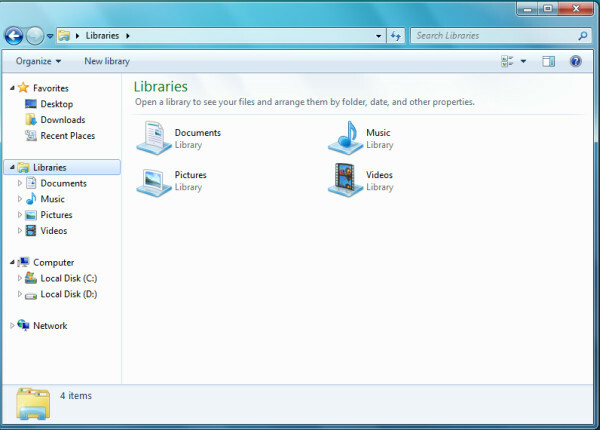
Hay un par de formas de agregar ubicaciones a la biblioteca. Primero, abra el cuadro de propiedades de la biblioteca haciendo clic derecho en la biblioteca en particular y seleccionando Propiedades como se muestra en la siguiente captura de pantalla.
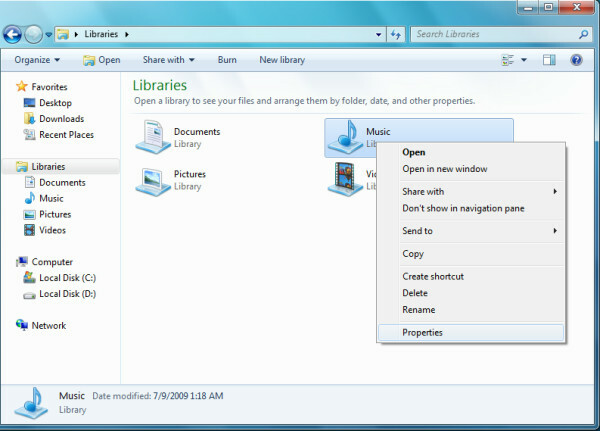
En el cuadro de propiedades de la biblioteca, haga clic en Incluir una carpeta botón, navegue y seleccione la carpeta y haga clic Incluir carpeta.
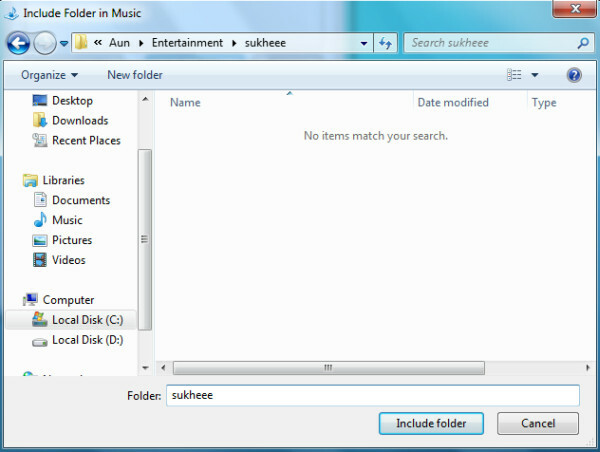
La carpeta especificada se agregará a la biblioteca en particular y será visible en la lista de carpetas agregadas, al igual que agregué una carpeta a Música biblioteca.

Hacer clic Aplicar y podrá ver el contenido de esta carpeta en particular agregada en la biblioteca. Ahora, ¿qué pasa si quieres crear tu propia biblioteca? También es bastante simple, en Windows Explorer haga clic derecho Bibliotecas y elige Nuevo> Biblioteca como se muestra en la siguiente captura de pantalla.
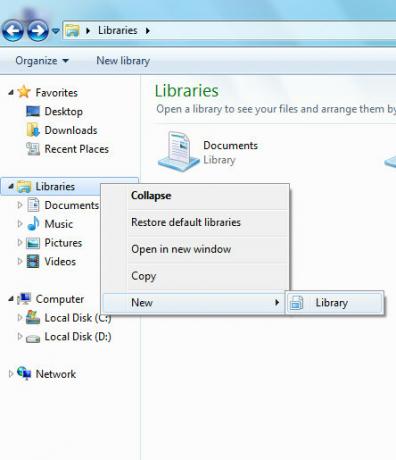
Ahora ingrese el nombre de esta nueva biblioteca como se muestra en la siguiente captura de pantalla.

Se agregará la nueva biblioteca, ahora siga los pasos mencionados anteriormente para agregarle ubicaciones. ¡Disfrutar!
Buscar
Mensajes Recientes
Cómo ocultar herramientas / applets específicos del panel de control de Windows 8
Windows 8, al igual que las versiones anteriores de Windows, muestr...
Cómo reiniciar, cerrar sesión, suspender y apagar Windows 8
Los usuarios que han comenzado a usar Windows 8 tienen dificultades...
El tipo A.I acelera la escritura al mostrar palabras / frases sugeridas
Si apestas mal al escribir y tu mente se queda completamente en bla...



